Drag and drop este excelent, dar modul în care funcționează diferăbazat pe sursa și destinația fișierelor sau folderelor care sunt mutate. Dacă trageți un element de pe desktop într-un folder din aceeași unitate, acesta va fi mutat la acesta. Dacă mutați fișierele între unități cu drag & drop, acesta le va copia în loc să le mute efectiv. Unitatea sursă va avea o copie a fișierului, iar unitatea de destinație va avea o altă copie a acestuia. Dacă preferați să mutați efectiv fișierele în loc să fie copiate, puteți schimba comportamentul drag and drop cu o modificare a registrului.
Mutați fișierele între unități cu drag & drop
Atingeți comanda rapidă de tastatură Win + R pentru a deschide caseta de rulare. În caseta de rulare, introduceți următoarele și atingeți Enter. Asigurați-vă că aveți drepturi de administrator, deoarece vom edita registrul.
regedit
Cu registrul deschis, navigați la următoarea locație.
HKEY_CLASSES_ROOT*
Faceți clic dreapta pe tasta * și selectați New> DWORD (32 biți).

Dați-i următorul nume.
DefaultDropEffect
Faceți dublu clic pe el și setați valoarea acestuia la 2. Reporniți fișierul Explorer.
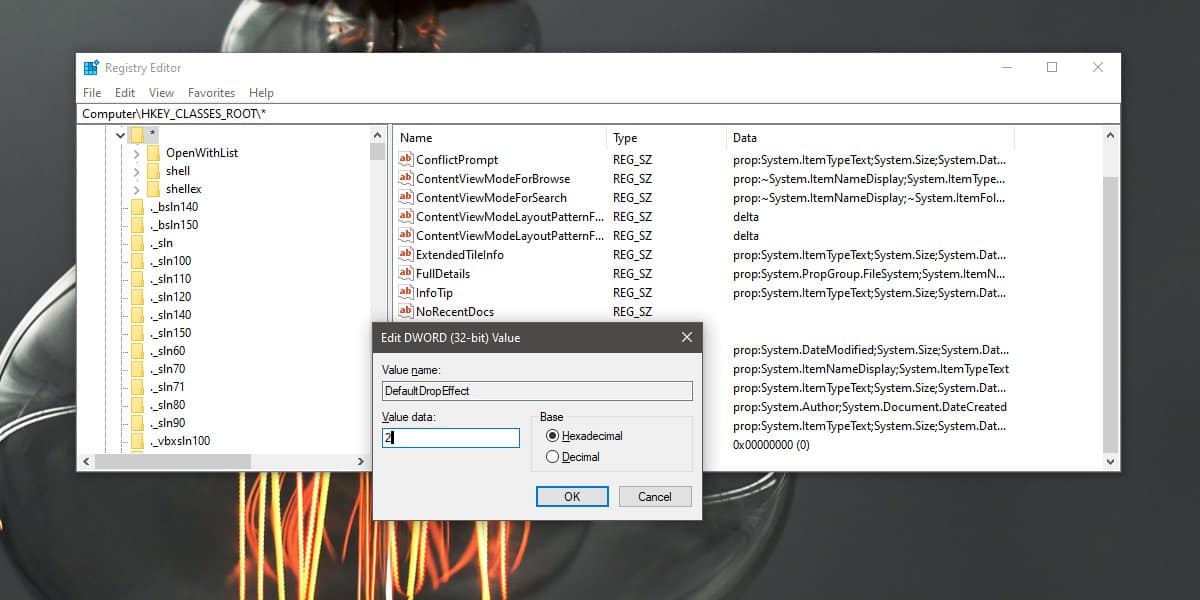
Există o mulțime de moduri în care puteți face acest lucru, dar cel mai rapid este să deschideți Task Manager și în fila Procese, căutați Windows Explorer. Selectați-l și faceți clic pe butonul Restart din partea dreaptă jos.
Când acum glisați și fixați elementele între unități, elementul va fi mutat în loc să fie copiat.
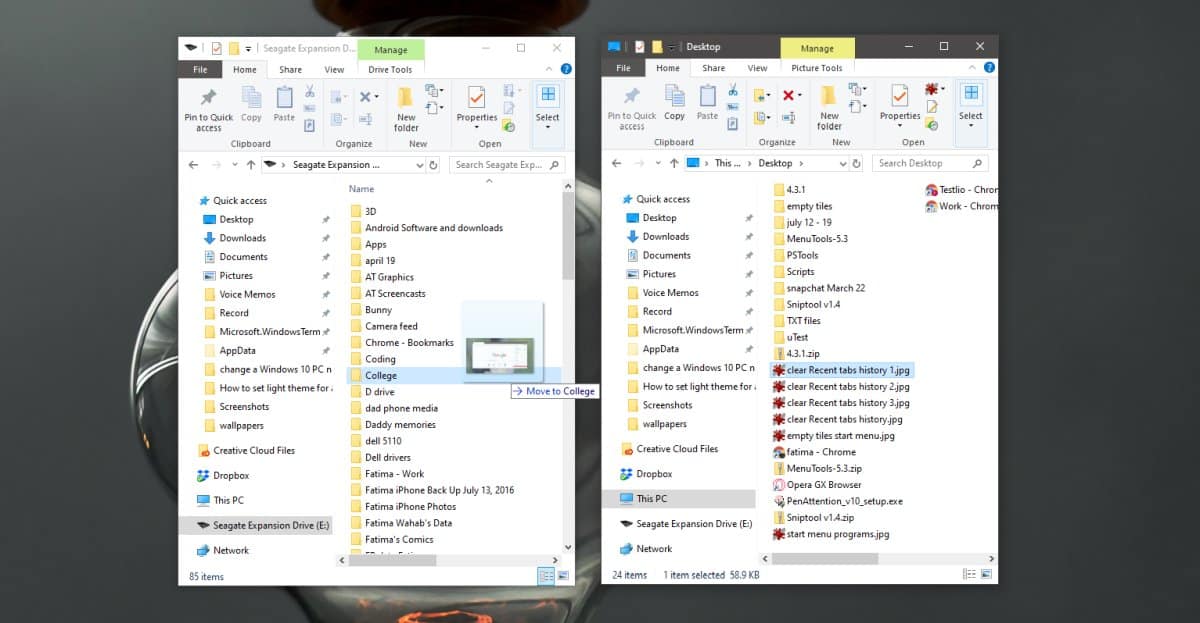
Dacă vreodată trebuie să anulați această schimbare, existădouă moduri de a o face. Primul este evident; ștergeți cheia pe care tocmai ați creat-o. Dacă doriți să păstrați intrarea în cazul în care doriți să schimbați din nou comportamentul drag and drop, puteți seta valoarea acesteia la 0.
Puteți utiliza, de asemenea, acest truc pentru a crea comenzi rapide. Dacă setați valoarea DefaultDropEffect la 4, glisarea și fixarea elementelor între unități le vor crea comenzi rapide. Nu este probabil un lucru pe care majoritatea oamenilor va trebui să îl facă deseori, dar este ceva ce poți face.
Este de la sine înțeles că odată ce faceți acest lucruschimbare, trebuie să fii atent când muti fișierele între unități. Dacă mutați fișierele între unități pe același sistem, nu este o afacere atât de mare, însă, dacă le mutați pe o unitate externă, va trebui să vă amintiți că drag & drop va muta fișierul în loc să îl copieze peste. Dacă intenționați să păstrați o copie a fișierului pe propriul sistem, ar trebui să utilizați comenzi rapide de la tastatură pentru a muta / copia fișierele / dosarele.













Comentarii